Как удалить умную таблицу в Excel: пошаговая инструкция
Умные таблицы в Excel могут быть полезны для организации данных, но иногда возникает необходимость их удалить. В этом руководстве мы расскажем, как это сделать быстро и просто.

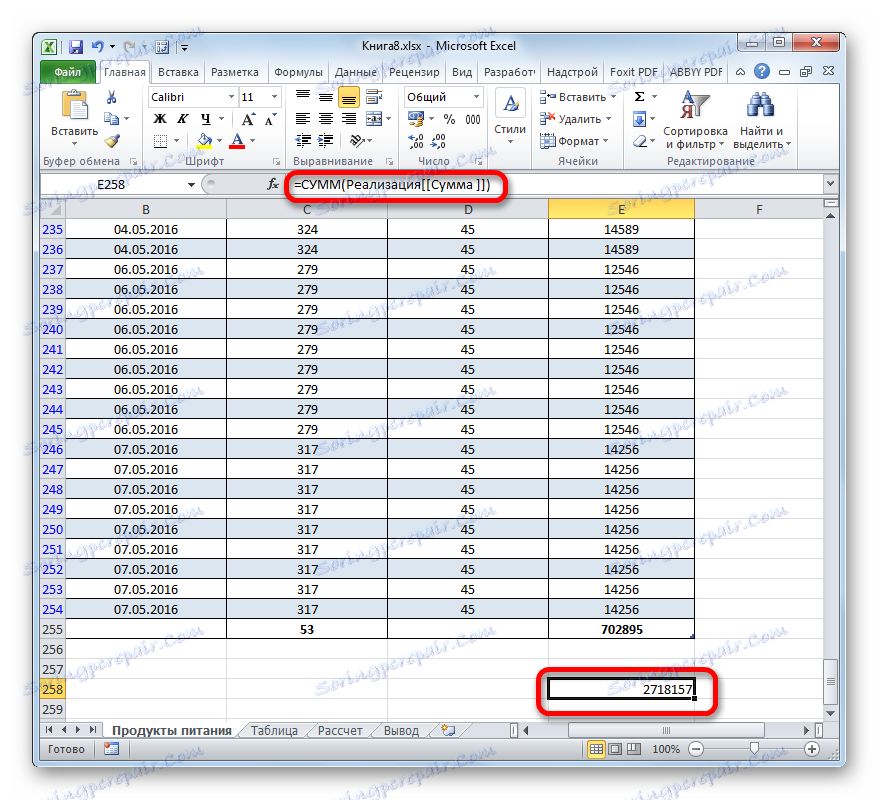
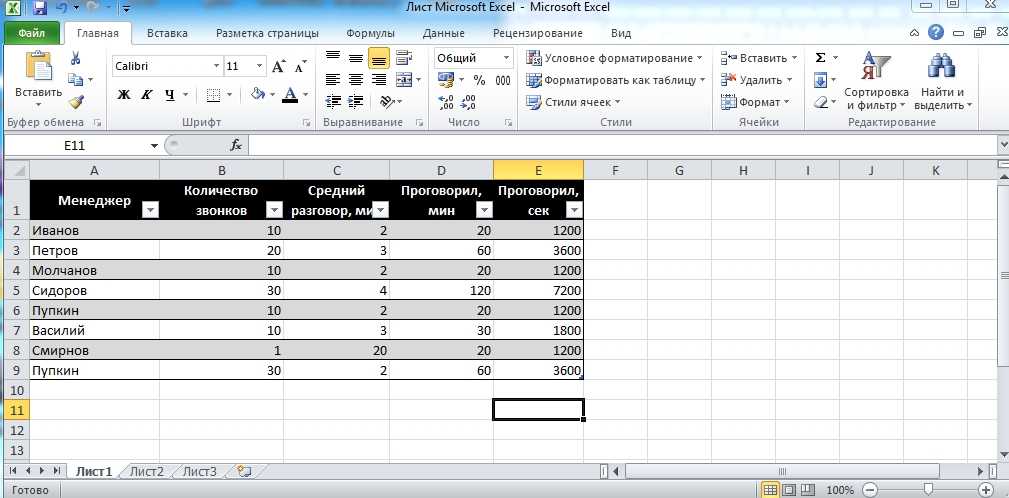
Выберите любую ячейку в умной таблице, которую хотите удалить.

КАК ОТМЕНИТЬ ИМЕНА ТАБЛИЦ В ФОРМУЛАХ ПРИ РАБОТЕ С ФОРМАТИРУЕМОЙ ТАБЛИЦЕЙ В EXCEL
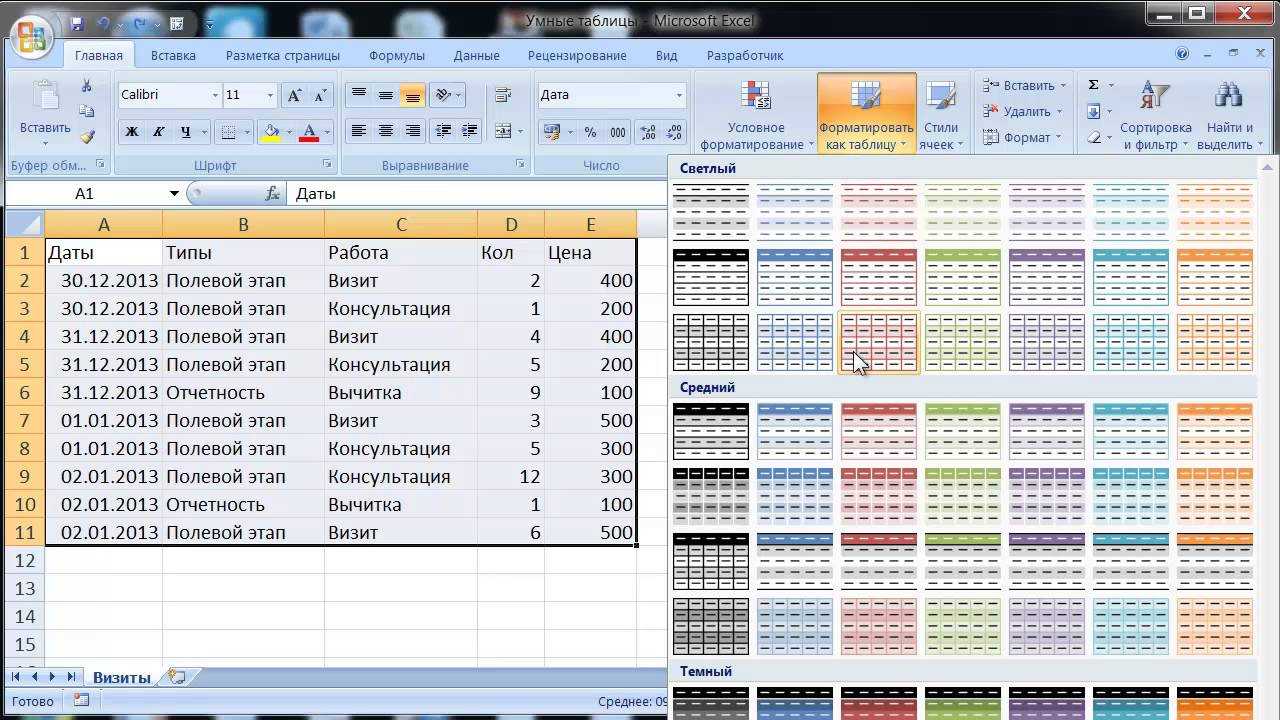

На вкладке Конструктор (или Table Tools), найдите группу Сервис.

Excel Урок 52. Как создать и как убрать умные таблицы. Что это и для чего использовать
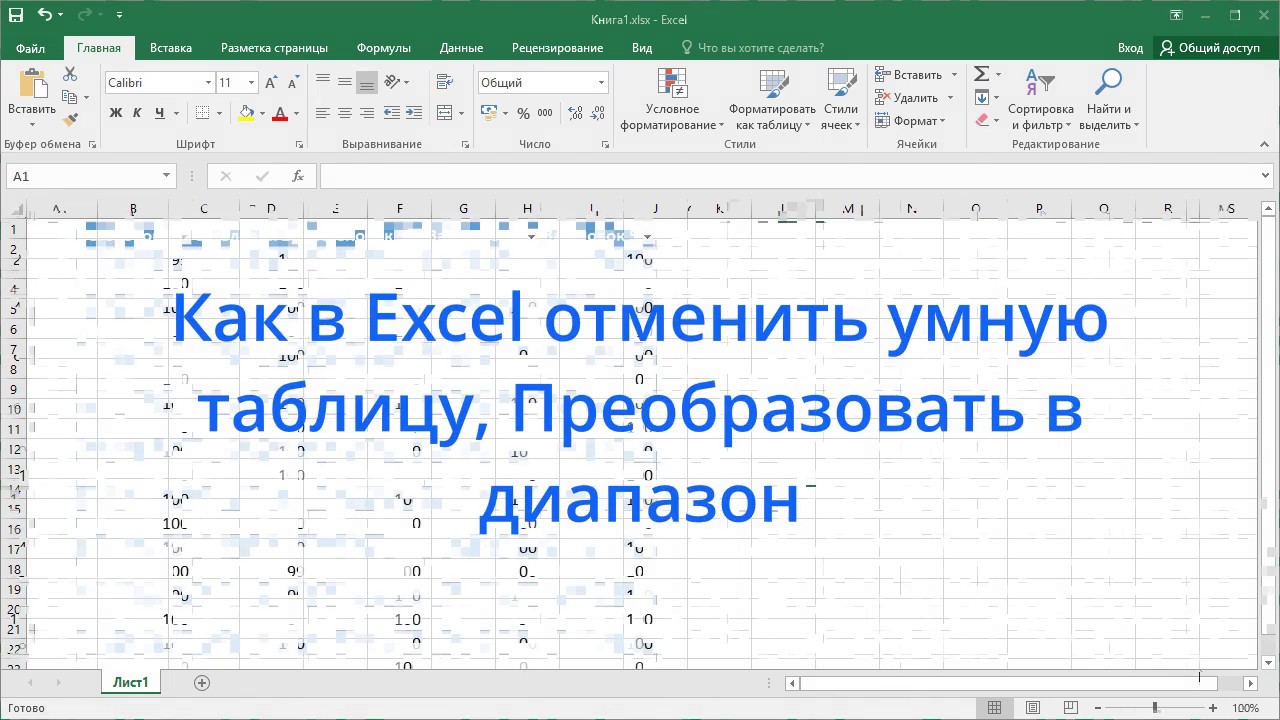
Нажмите на кнопку Преобразовать в диапазон.

Как в Excel очистить стиль умной таблицы
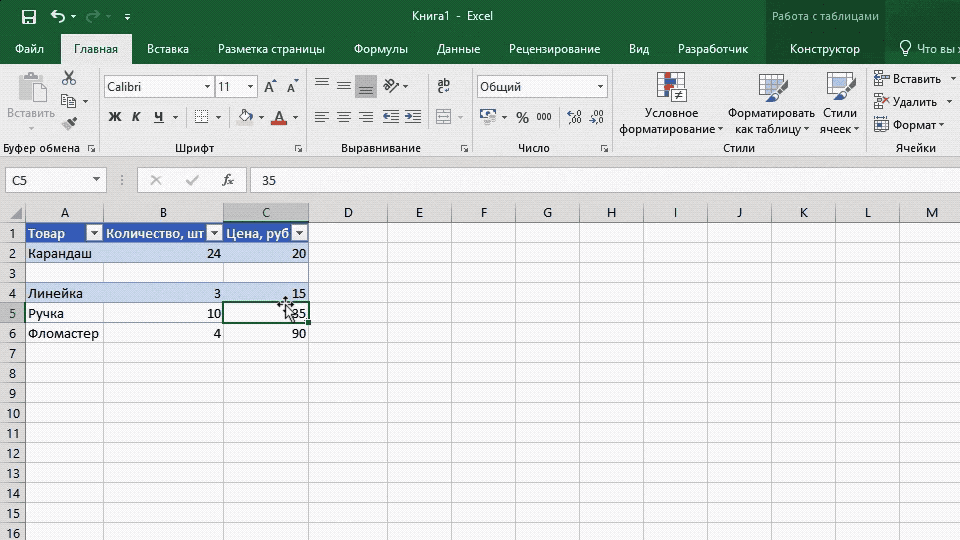
Подтвердите действие, нажав Да в диалоговом окне.

Как удалить данные из таблицы MS Excel
Теперь ваша умная таблица будет преобразована в обычный диапазон ячеек.

Умные таблицы - лучший лайфхак для работы с данными в Excel

Выделите преобразованный диапазон ячеек.
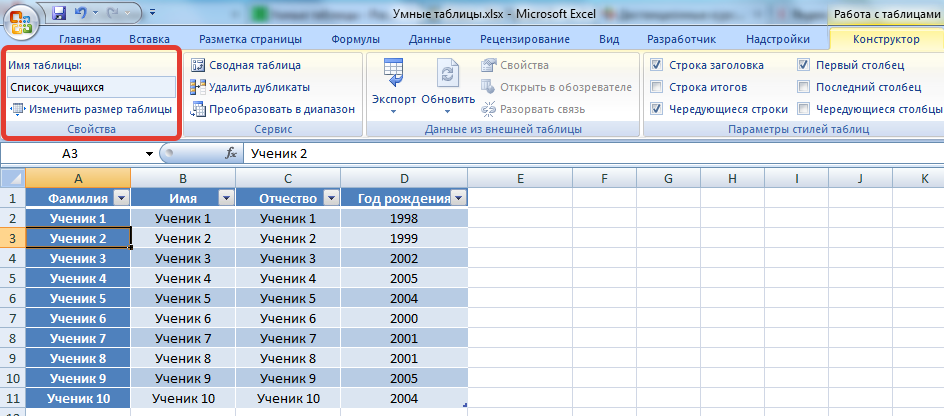

Нажмите правой кнопкой мыши и выберите Удалить.
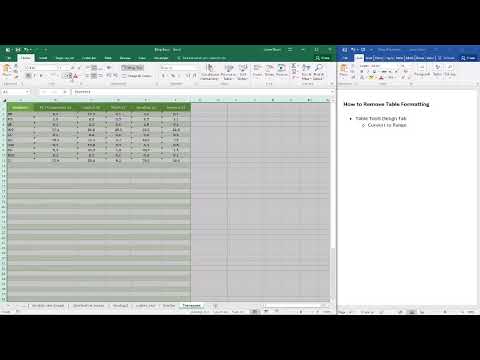
How to remove table formatting in Excel
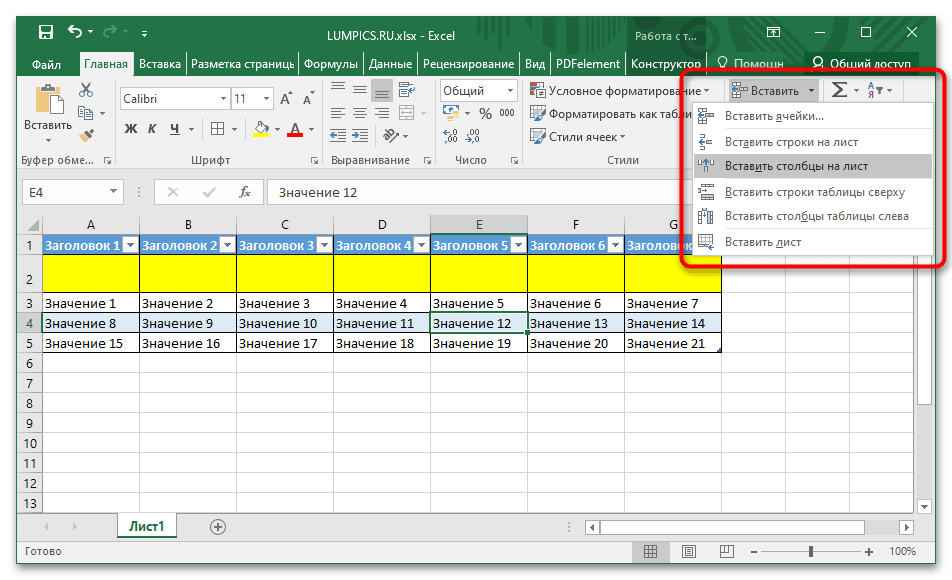
Выберите, как вы хотите сместить ячейки (вверх или влево), и нажмите ОК.

Excel Умная таблица, форматировать как таблицу
Ваша умная таблица теперь удалена из рабочей книги.

Умная таблица в Excel ➤ Секреты эффективной работы


Сохраните изменения в файле, чтобы не потерять результаты работы.

Как в Excel отменить умную таблицу, Преобразовать в диапазон